Δείτε πώς και πώς να μετατρέψετε TP-Link VDSL Router VN020-F3 κύριος σε μένα σημείου πρόσβασης Με απλό και εύκολο τρόπο.
Όνομα δρομολογητή: TP-Link VDSL
Μοντέλο δρομολογητή: VN020-F3
η εταιρεία κατασκευής: TP-Link
Πώς παίρνετε ένα δρομολογητή TP-Link VDSL Το νέο μοντέλο VN020-F3;
Καθώς ο συνδρομητής της Telecom Egypt και ο ιδιοκτήτης της μάρκας WE μπορούν να το αποκτήσουν και να πληρώσουν περίπου 5 λίρες και 70 πειρατές, ένα επιπλέον για κάθε μηνιαίο λογαριασμό διαδικτύου.
Μπορείτε επίσης να μάθετε για Πώς να διαμορφώσετε τις ρυθμίσεις του δρομολογητή TP-Link VN020-F3 στο WE.
Αυτός ο δρομολογητής είναι η τέταρτη έκδοση των τύπων δρομολογητή Υπερταχείο που απενεργοποιεί την ιδιοκτησία του VDSL Τα οποία προτάθηκαν από την εταιρεία και είναι: δρομολογητή hg 630 v2 و δρομολογητής zxhn h168n v3-1 و Δρομολογητής DG 8045.
Πώς να μετατρέψετε το TP-Link VDSL Router VN020-F3 σε σημείο πρόσβασης
- Πρώτα, πριν ξεκινήσετε τα βήματα ρυθμίσεων, συνδέστε το δρομολογητή στον υπολογιστή ή το φορητό υπολογιστή σας, ενσύρματο μέσω καλωδίου Ethernet ή ασύρματα μέσω δικτύου Wi-Fi, όπως φαίνεται στο παρακάτω σχήμα:
Πώς να συνδεθείτε στο δρομολογητή
Σημαντική σημείωση : Εάν είστε συνδεδεμένοι ασύρματα, θα πρέπει να συνδεθείτε μέσω (SSID) και τον προεπιλεγμένο κωδικό πρόσβασης Wi-Fi για τη συσκευή, θα βρείτε αυτά τα δεδομένα στο αυτοκόλλητο στο κάτω μέρος του δρομολογητή. - Δεύτερον, ανοίξτε οποιοδήποτε πρόγραμμα περιήγησης όπως Google Chrome Στο επάνω μέρος του προγράμματος περιήγησης, θα βρείτε ένα μέρος για να γράψετε τη διεύθυνση του δρομολογητή. Πληκτρολογήστε την ακόλουθη διεύθυνση σελίδας δρομολογητή:
Θα εμφανιστεί η σελίδα σύνδεσης του δρομολογητή
3. Συνδεθείτε στις Ρυθμίσεις δρομολογητή VDSL TP-Link-VN020-F3

- Πληκτρολογήστε το όνομα χρήστη Όνομα χρήστη = διαχειριστής μικρά γράμματα.
- και γράψε Κωδικός πρόσβασης Το οποίο μπορείτε να βρείτε στο πίσω μέρος του δρομολογητή = Κωδικός Πρόσβασης Και τα δύο πεζά ή κεφαλαία γράμματα είναι τα ίδια.
- Στη συνέχεια πατήστε Σύνδεση.
4. Διαμορφώστε τις ρυθμίσεις Wi-Fi του TP-Link VDSL Router VN020-F3
Για να δημιουργήσετε ένα δίκτυο Wi-Fi και έναν κωδικό πρόσβασης για το δρομολογητή που θέλετε να μεταφέρετε στο Access Point, απλώς ακολουθήστε αυτά τα βήματα:
- Κάντε κλικ στο Βασικό> Στη συνέχεια πατήστε Ασύρματος.
- Όνομα δικτύου (SSID): Όνομα δικτύου Wifi.
- Απόκρυψη SSID : Βάλτε ένα σημάδι ελέγχου μπροστά του για να αποκρύψετε το δίκτυο Wi-Fi.
- Κωδικός πρόσβασης : Κωδικός πρόσβασης Wi-Fi μπροστά από το κουτί.
- Στη συνέχεια πατήστε αποθηκεύσετε Για αποθήκευση των αλλαγμένων δεδομένων.
5. Αλλάξτε τη διεύθυνση σελίδας δρομολογητή TP-Link VDSL VN020-F3 σε άλλη IP
Αυτό σημαίνει ότι αλλάζει σε διαφορετική διεύθυνση από αυτήν ( 192.168.1.1 (έτσι ώστε να μην έρχεται σε σύγκρουση με τη διεύθυνση της κύριας ή κύριας σελίδας του δρομολογητή, αφήστε την να αλλάξει, για παράδειγμα σε) 192.168.1.100 ).
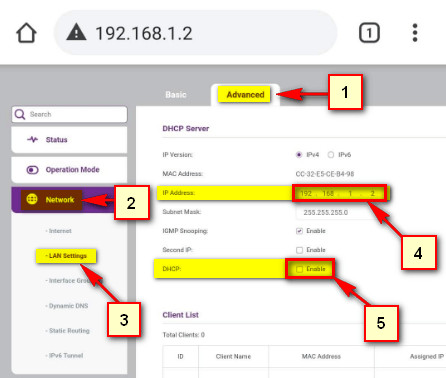
Για να αλλάξετε τη διεύθυνση της σελίδας του δρομολογητή TP-Link VDSL VN020-F3 Ακολουθήστε την παρακάτω διαδρομή
- Κάντε κλικ στο Προηγμένη
- Στη συνέχεια, πατήστε> Δίκτυο
- Στη συνέχεια, πατήστε> Ρυθμίσεις LAN
- μετά μέσω Διεύθυνση IP
άλλαξε το Διεύθυνση IP δρομολογητή από (192.168.1.1) σε μένα (192.168.1.100).
- Στη συνέχεια απενεργοποιήστε το DHCP διακομιστή.
Κάντε κύλιση προς τα κάτω για να ρυθμίσετε DHCP τότε κάνε αφαιρέστε το σημάδι ελέγχου μπροστά στην πλατεία DHCP. - Στη συνέχεια πατήστε Αποθήκευση για να αποθηκεύσετε τα δεδομένα.
Ακολουθεί ένα άλλο παράδειγμα ολόκληρης της σελίδας TP-Link VDSL Router VN020-F3 μόνο για απεικόνιση
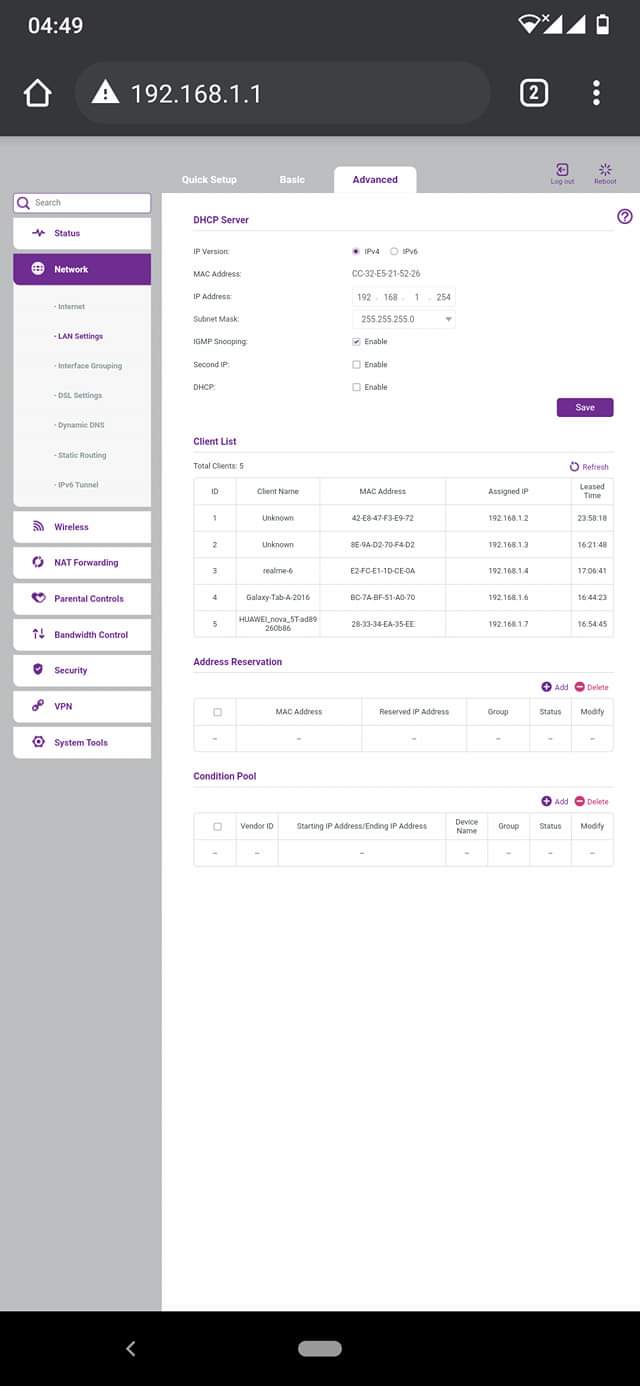
Στη συνέχεια, ο δρομολογητής θα κάνει επανεκκίνηση ή μπορείτε να κάνετε επανεκκίνηση του δρομολογητή,
Στη συνέχεια, συνδέστε το δρομολογητή με ένα καλώδιο Internet από οποιαδήποτε από τις τέσσερις εξόδους του που λέει LAN σε οποιαδήποτε έξοδο που λέει επίσης Lan στον κύριο δρομολογητή.
Έτσι, αν θέλει ο Θεός, ένας δρομολογητής έχει μετατραπεί TP-Link VDSL VN020-F3 Σε επέκταση δικτύου Wi-Fi, σήμα Wi-Fi ή σημείο πρόσβασης.
Το μόνο που έχετε να κάνετε είναι να δοκιμάσετε την υπηρεσία.
Μπορεί επίσης να σας ενδιαφέρει να μάθετε: Πώς να διορθώσετε το πρόβλημα του αργού διαδικτύου و Ο τρόπος επίλυσης του προβλήματος του Διαδικτύου δεν λειτουργεί
و Πώς να διορθώσετε το πρόβλημα της ασταθούς υπηρεσίας Διαδικτύου و Γνωρίστε την ολοκαίνουργια εφαρμογή My We, έκδοση 2020
Ελπίζουμε να βρείτε αυτό το άρθρο χρήσιμο για εσάς σχετικά με τον τρόπο μετατροπής του δρομολογητή TP-Link VDSL VN020-F3 σε Σημείο πρόσβασης. Μοιραστείτε τη γνώμη σας στο παρακάτω πλαίσιο σχολίων.





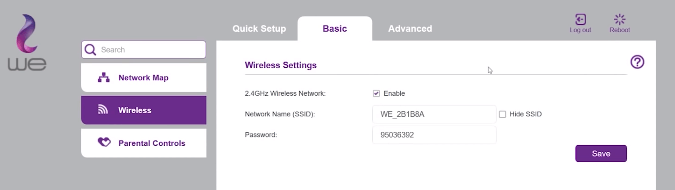






όλα ελήφθησαν
Είναι δυνατή η μετατροπή του δρομολογητή VDSL σε VN020-F3
Για να εργαστείτε σε μια εταιρεία τηλεπικοινωνιών ή σε οποιαδήποτε άλλη εταιρεία